臺式機怎么設置開機從U盤啟動|臺式電腦U盤啟動設置教程
更新日期:2024-03-23 07:24:02
來源:轉載
當臺式電腦沒有系統或系統不能正常啟動時,我們都會使用啟動U盤來引導啟動電腦并進行系統安裝或重裝操作,現在問題來了,臺式機要怎么設置開機從U盤啟動呢?多數品牌臺式電腦都支持啟動熱鍵選擇U盤啟動,較老的機型和2012年之后的新型主板則需要進入BIOS設置,下面小編跟大家分享臺式電腦U盤啟動設置教程。
注意事項:
1、2012年以前的機型直接參考下面的步驟操作
2、2012年之后自帶win8的機型大部分是新型主板,BIOS設置步驟比較多,參考這兩個教程:
預裝win8/win10新款電腦怎么設置U盤啟動
聯想h3050臺式機怎么從u盤啟動(win8新型主板)
相關安裝教程:u盤裝系統教程視頻
一、所需工具
1、臺式電腦、4G或更大容量U盤
2、啟動U盤:如何制作大白菜u盤啟動盤
二、開機按啟動快捷鍵選擇U盤啟動
1、在臺式電腦上插入制作好的啟動U盤,重啟電腦時不停按F12、F11、Esc或F7等快捷鍵,下面是各種品牌主板、筆記本、臺式一體機的u啟動熱鍵一覽表,根據不同的電腦品牌,選擇對應的按鍵即可調出啟動菜單選擇界面:
【組裝電腦主板】
主板品牌 啟動按鍵
華碩主板 F8
技嘉主板 F12
微星主板 F11
映泰主板 F9
梅捷主板 ESC或F12
七彩虹主板 ESC或F11
華擎主板 F11
斯巴達卡主板 ESC/F11
昂達主板 F11
雙敏主板 ESC
翔升主板 F10
精英主板 ESC或F11
冠盟主板 F11或F12
富士康主板 ESC或F12
頂星主板 F11或F12
銘瑄主板 ESC/F11
盈通主板 F8/F11
捷波主板 ESC/F11
Intel主板 F12/F10
杰微主板 ESC或F8
致銘主板 F12
磐英主板 ESC
磐正主板 ESC
冠銘主板 F9
==============================================
【品牌臺式電腦】
臺式電腦品牌 啟動按鍵
聯想臺式電腦 F12
惠普臺式電腦 F12/F9/Esc
宏基臺式電腦 F12
戴爾臺式電腦 ESC/F12
神舟臺式電腦 F12
華碩臺式電腦 F8
方正臺式電腦 F12
清華同方臺式電腦 F12
海爾臺式電腦 F12/F11
明基臺式電腦 F8
長城臺式電腦 F11/F8
2、彈出啟動菜單選擇框,KingstonDataTraveler G2 1.00或General UDisk 5.00或USB HDD選項都是U盤啟動項,DVD-RAM則是光盤,選擇U盤選項后按回車鍵;
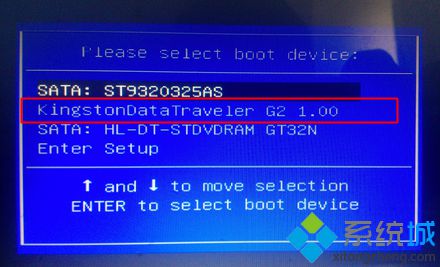 3、從U盤啟動進入這個界面,如圖所示,這個是U盤PE界面,選擇2或3進入pe系統。
3、從U盤啟動進入這個界面,如圖所示,這個是U盤PE界面,選擇2或3進入pe系統。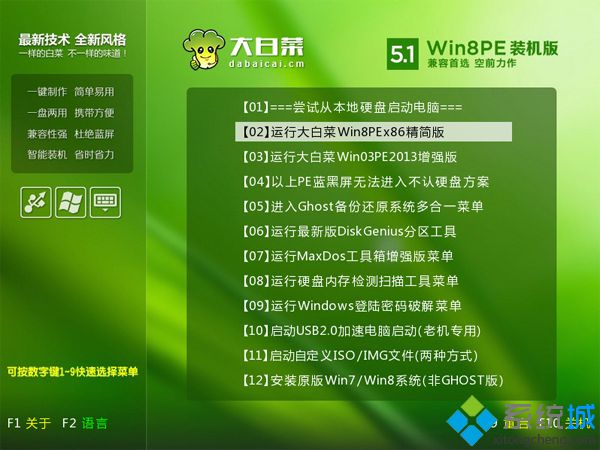
三、BIOS設置U盤啟動步驟
1、如果不支持啟動熱鍵,則在臺式電腦上插入U盤,重啟不停按Del、F2、F1、F10、esc等按鍵進入BIOS界面,不同品牌電腦開機進BIOS界面方法;
2、如果是以下這種界面,按上下方向鍵選擇Advanced BIOS Features回車;
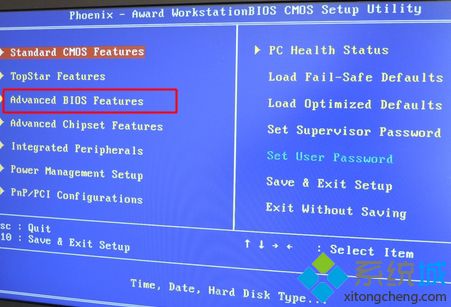 3、按下方向鍵選擇Hard Disk Boot Priority回車;
3、按下方向鍵選擇Hard Disk Boot Priority回車;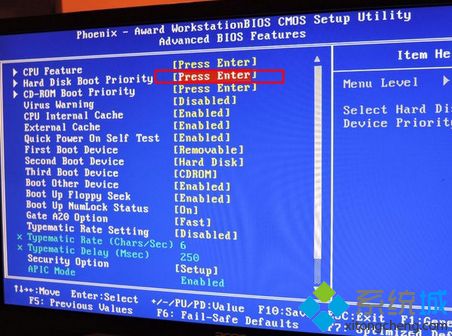 4、選擇USB-HDD按加減號或F5/F6或PageUP/PageDown,移動到第一位置,按F10回車重啟即可U盤啟動;
4、選擇USB-HDD按加減號或F5/F6或PageUP/PageDown,移動到第一位置,按F10回車重啟即可U盤啟動; 5、如果是進入以下界面,按→方向鍵切換到Boot或Startup,選擇Hard Drive BBS Priorities回車;
5、如果是進入以下界面,按→方向鍵切換到Boot或Startup,選擇Hard Drive BBS Priorities回車;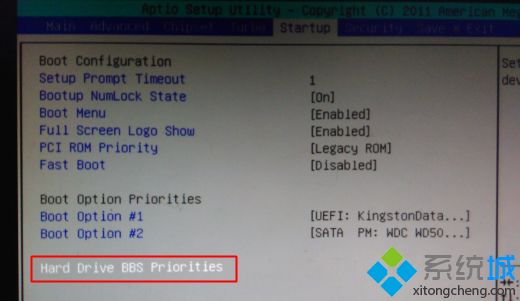 6、選擇Boot Option #1回車,選擇U盤選項,回車;
6、選擇Boot Option #1回車,選擇U盤選項,回車;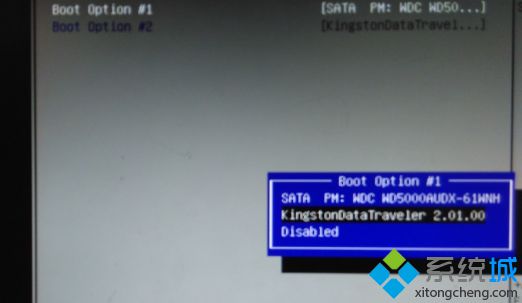 7、按ESC返回,再選擇Boot Option #1回車,選擇U盤選項,回車,按F10保存重啟,重啟后就是從U盤啟動。
7、按ESC返回,再選擇Boot Option #1回車,選擇U盤選項,回車,按F10保存重啟,重啟后就是從U盤啟動。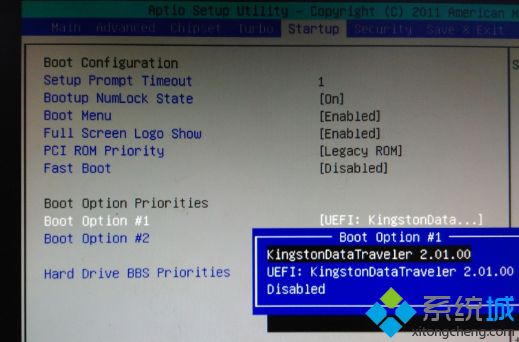
以上就是臺式機如何設置開機從U盤啟動的方法,臺式電腦既支持啟動熱鍵選擇U盤啟動,也可以通過BIOS設置U盤啟動。
- monterey12.1正式版無法檢測更新詳情0次
- zui13更新計劃詳細介紹0次
- 優麒麟u盤安裝詳細教程0次
- 優麒麟和銀河麒麟區別詳細介紹0次
- monterey屏幕鏡像使用教程0次
- monterey關閉sip教程0次
- 優麒麟操作系統詳細評測0次
- monterey支持多設備互動嗎詳情0次
- 優麒麟中文設置教程0次
- monterey和bigsur區別詳細介紹0次
周
月












